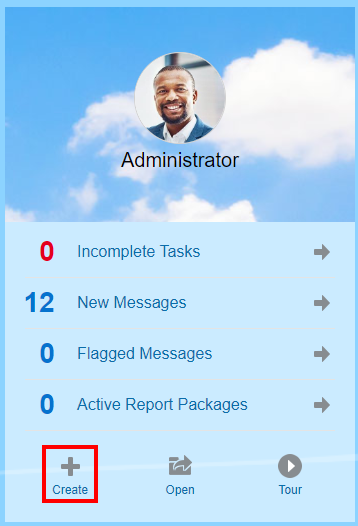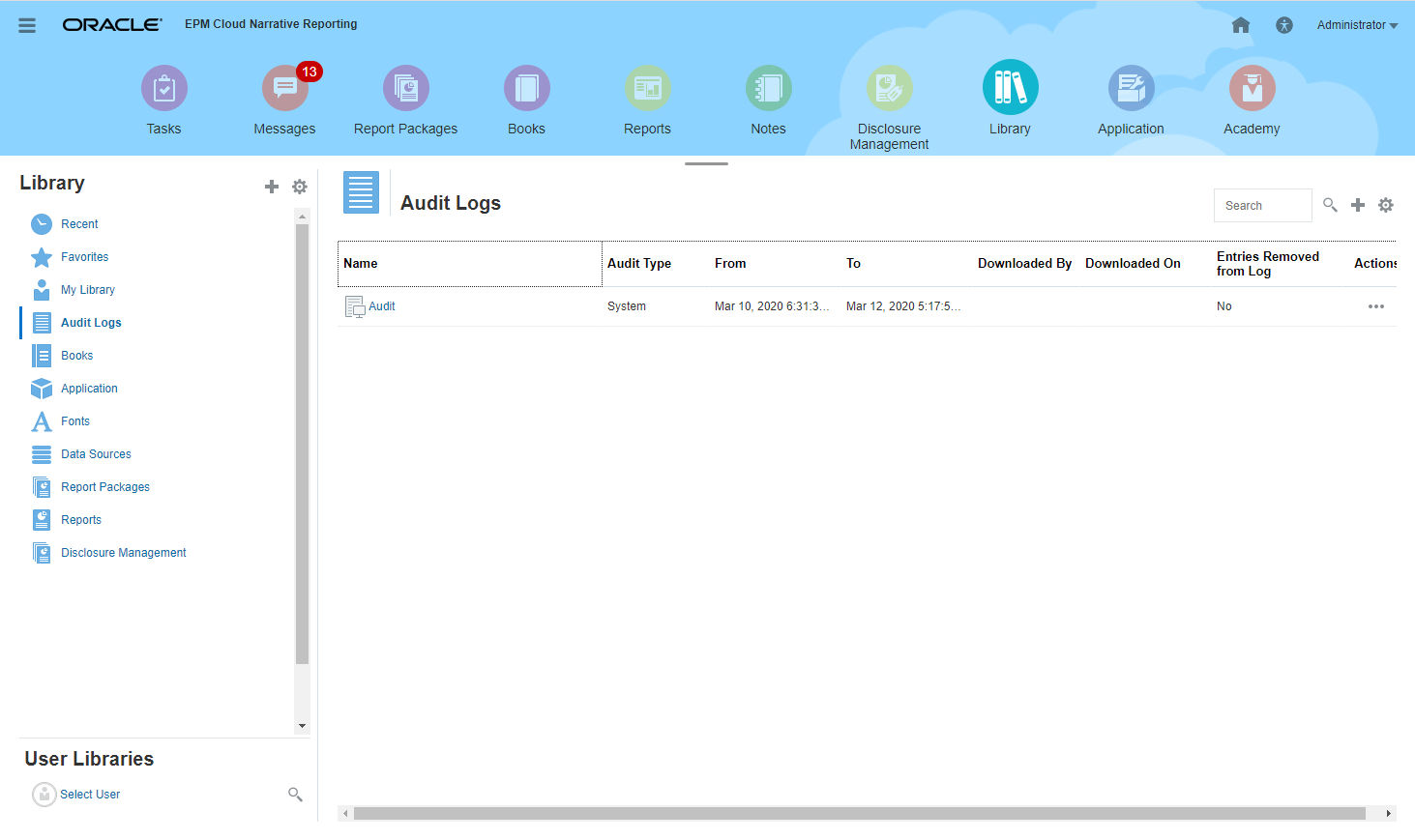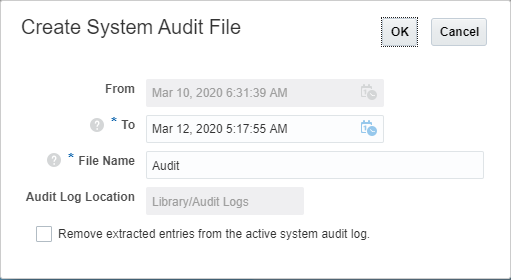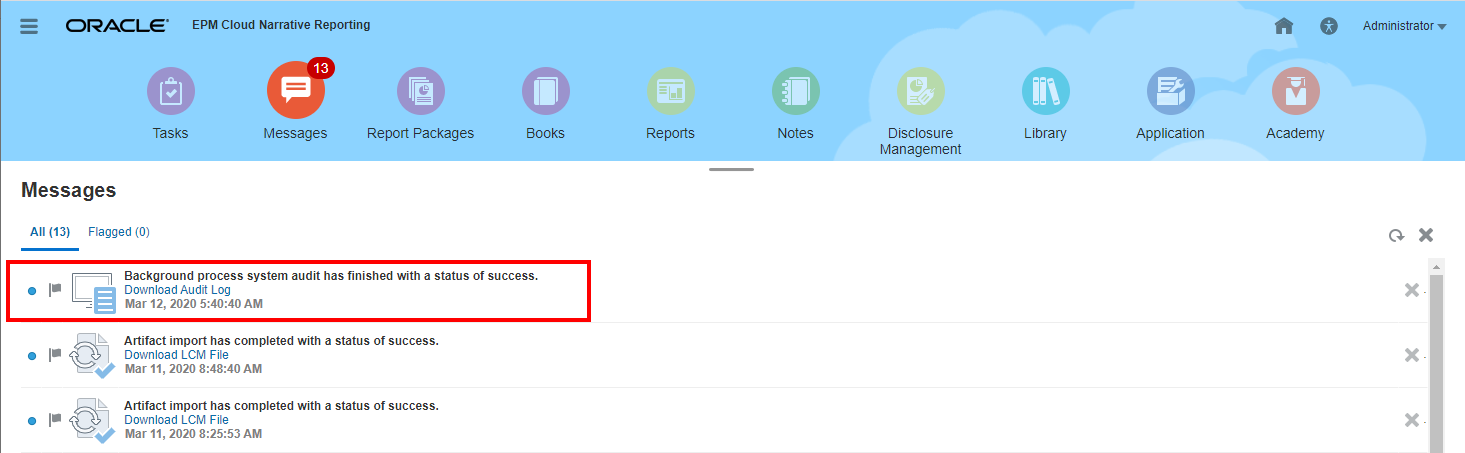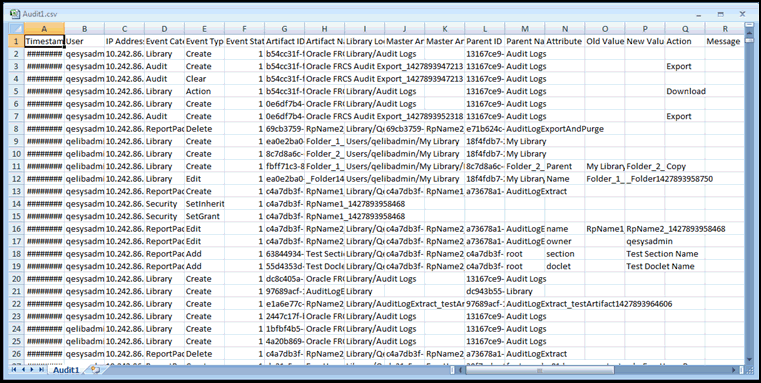Creación de una auditoría del sistema
En el archivo de auditoría del sistema se incluyen todos los registros del log de auditoría entre los registros de hora que el administrador del servicio haya definido. Por defecto, en De se muestra el registro de hora más temprano del log de auditoría y no se puede modificar. El administrador del servicio puede seleccionar el registro de hora que se muestra en A para controlar el rango de la auditoría del sistema.
Atención:
Cuando cree el archivo de auditoría del sistema, puede elegir una opción para eliminar todas las entradas del archivo de auditoría del sistema seleccionado de los logs de auditoría después de su extracción. Como las entradas se han eliminado, el valor del registro de hora que se mostrará en De para todas las entradas pasará a ser el primer registro de hora que exista después de las entradas eliminadas. Por ejemplo, si elimina todas las entradas hasta el 16 de marzo, el valor en De pasará a ser el 17 de marzo.
Para crear un log de auditoría del sistema: